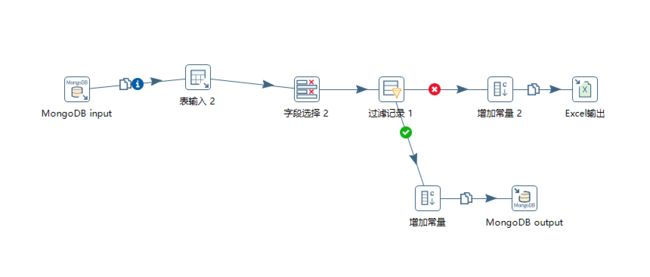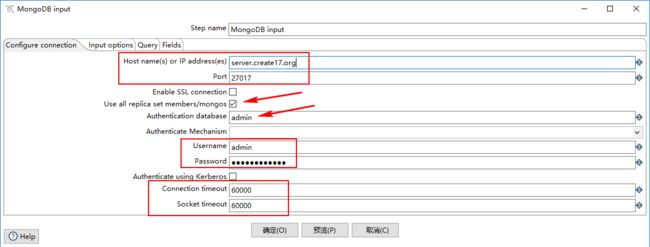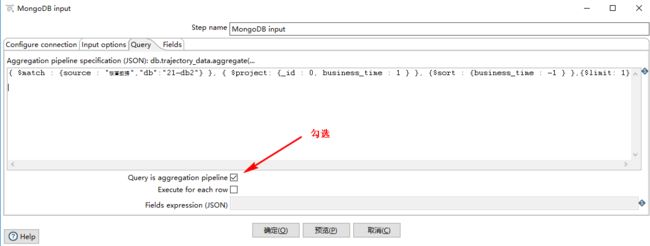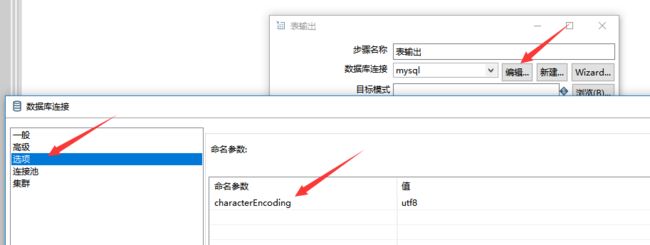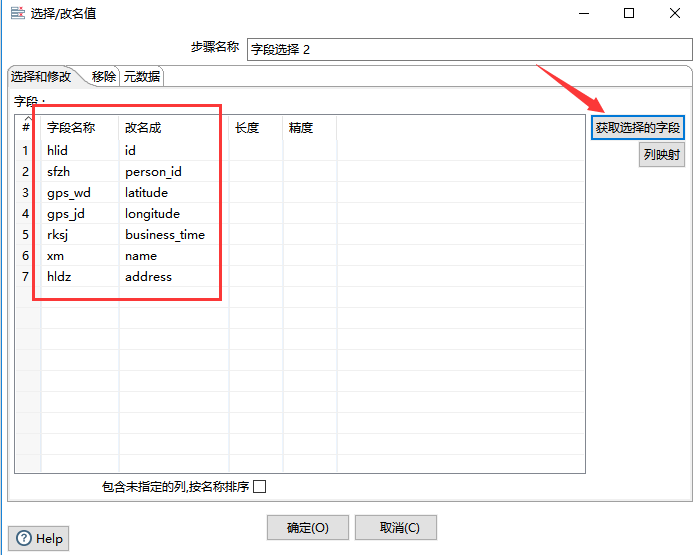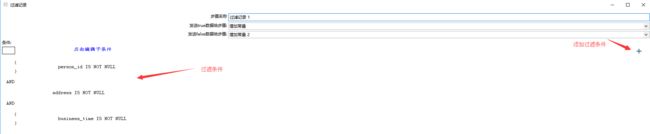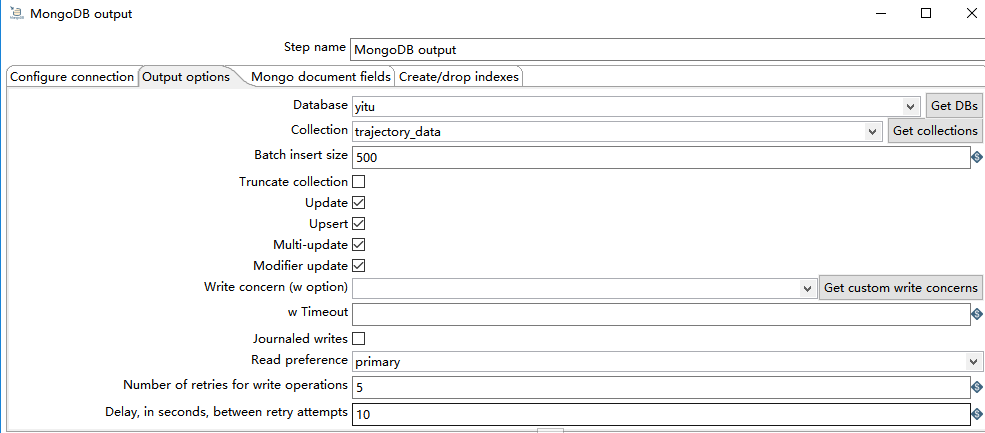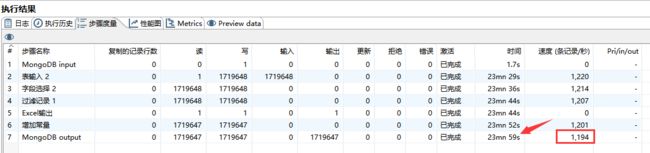最近有一个将 mysql 数据导入到 MongoDB 中的需求,打算使用 Kettle 工具实现。本文章记录了数据导入从0到1的过程,最终实现了每秒钟快速导入约 1200 条数据。一起来看吧~
一、Kettle 连接图
简单说下该转换流程,增量导入数据:
1)根据 source 和 db 字段来获取 MongoDB 集合内 business_time 最大值。
2)设置 mysql 语句
3)对查询的字段进行改名
4)过滤数据:只往 MongoDB 里面导入 person_id,address,business_time 字段均不为空的数据。
- 符合过滤条件的数据,增加常量,并将其导入到 mongoDB 中。
- 不符合过滤条件的数据,增加常量,将其导入到 Excel 表中记录。
二、流程组件解析
1、MongoDB input
1)Configure connection
- Host name(s) or IP address(es):网络名称或者地址。可以输入多个主机名或IP地址,用逗号分隔。还可以通过将主机名和端口号与冒号分隔开,为每个主机名指定不同的端口号,并将主机名和端口号的组合与逗号分隔开。例如,要为两个不同的MongoDB实例包含主机名和端口号,您将输入localhost 1:27017,localhost 2:27018,并使 Port 字段为空。
- Port:端口号
- Username:用户名
- Password:密码
- Authenticate using Kerberos:指示是否使用Kerberos服务来管理身份验证过程。
- Connection timeout:连接超时时间(毫秒)
- Socket timeout:等待写操作(以毫秒为单位)的时间
2)Input options
- Database:检索数据的数据库的名称。点击 “Get DBs” 按钮以获取数据库列表。
- Collection:集合名称。点击 “Get collections” 按钮获取集合列表。
- Read preference:表示要先读取哪个节点。
- Tag set specification/#/Tag Set:标签允许您自定义写关注和读取副本的首选项。
3)query
根据 source 和 db 字段来获取 bussiness_time 的最大值,Kettle 的 MongoDB 查询语句如下图所示:
对应的 MongDB 的写法为:
记得勾选 Query is aggregation pipeline 选项:
4)Fields
取消选中 Output single JSON field ,表示下一组件接收到的结果是一个 Number 类型的单值,否则就是一个 json 对象。
2、表输入
设置 mysql 数据库 jdbc 连接后,填好 SQL 语句之后,在下方的“从步骤插入数据”下拉列表中,选中“MongoDB input”。“MongoDB input” 中的变量,在 SQL 语句中用 ? 表示,如下图所示:
如果导数的时候发生中文乱码,可以点击 编辑 ,选择 数据库连接 的 选项,添加配置项:characterEncoding utf8,即可解决。如下图所示:
3、字段选择
如果查询出来的列名需要更改,则可以使用“字段选择”组件,该组件还可以移除某字段,本次应用中,主要使用该组件将字段名进行修改。如下图所示:
4、过滤选择
只保留 person_id,address,business_time 字段都不为空的数据:
5、增加常量
很简单,在“增加常量”组件内设置好要增加常量的类型和值即可。
6、Excel 输出
添加“Excel 输出”,设置好文件名,如果有必要的话还可以设置 Excel 字段格式,如下图所示:
7、MongoDB output
1)Configure connection
如下图所示,由于一开始就介绍了 MongoDB 的连接方式,所以在这里不在赘述。
2)Output options
- Batch insert size:每次批量插入的条数。
- Truncate collection:执行操作前先清空集合
- Update:更新数据
- Upsert:选择 Upsert 选项将写入模式从 insert 更改为 upsert(即:如果找到匹配项则更新,否则插入新记录)。使用前提是 勾选 Update 选项。
- Muli-update:多次更新,可以更新所有匹配的文档,而不仅仅是第一个。
3)Mongo document fields
根据 id、source、db 字段插入更新数据,如下图所示:
更多 MongoDB output 可参考:https://wiki.pentaho.com/display/EAI/MongoDB+Output
三、索引优化
1、mysql
为 mysql 查询字段添加索引。(略)
2、MongoDB
对 MongoDB 查询做优化,创建复合索引:
对于 MongoDB input 组件来说,会关联查询出 business_time 最大值,所以要创建复合索引,创建复合索引时要注意字段顺序,按照查询顺序创建:
db.trajectory_data.createIndex({source: 1, db: 1, business_time: 1})对于 MongoDB output 组件来说,因为已经设置了 插入或更新 数据的规则,也会涉及到查询,所以再设置一个复合索引:
db.trajectory_data.createIndex({id: 1, source: 1, db: 1})四、运行
运行前,需要在集合内插入一条含 business_time 字段的 demo 数据,否则 MongoDB input 会因为查不到数据而报错:
db.trajectory_data.insert({
id: 0,
source: 'xx数据',
db: "17-db2",
business_time: 0
})成功插入数据后,执行该转换:
- 可视化操作
- 命令行操作:${KETTLE_HOME}/pan.sh -file=xxx.ktr
可通过点击 “执行结果” --> “步骤度量” 来查看各组件运行状态,如下图所示:
24 分钟共导了 172 万的数据,每秒钟约导入 1200 条数据。
这样子,这个转换基本就算完成了。可以在 linux 上写一个定时任务去执行这个转换,每次转换 mysql 都会将大于 mongoDB 集合中 business_time 字段最大值的数据增量导入到 MongoDB 中。
五、不足
像上述的 Kettle 流程也是有不足的。假如一次性拉取的数据量过大,很有可能导致 Mysql 或 Kettle 内存溢出而报错。所以上述流程只适合小数据量导入。大数据量导入的话还是建议分批次导入或者分页导入,大家可以研究一下。